כיצד להפעיל את פותר הבעיות של Windows Update ב- Windows 11
Miscellanea / / April 02, 2023

פותר הבעיות של Windows Update הוא כלי שסופק על ידי Microsoft כדי לסייע באבחון ופתרון בעיות הקשורות לעדכוני מערכת ההפעלה. פותר הבעיות נועד לזהות ולתקן אוטומטית בעיות שמונעות מ-Windows להתעדכן כראוי. גורמים המשפיעים על עדכוני Windows כוללים קבצים חסרים או פגומים, עדכונים כושלים או בעיות בהגדרות עדכוני Windows. ניתן לגשת לכלי דרך אפליקציית ההגדרות של Windows 11 והוא מנחה את המשתמשים בסדרה של הנחיות לזיהוי ולתיקון כל בעיה. הפעלת פותר הבעיות של Windows Update היא לעתים קרובות שלב ראשון מומלץ כאשר נתקלים בבעיות עם עדכוני Windows, מכיוון שהוא יכול לפתור בעיות מחשב רבות במהירות ובקלות.
כיצד להפעיל את פותר הבעיות של Windows Update ב- Windows 11
פותרי בעיות של Windows הם תכונות חשובות מכיוון שהם עוזרים למשתמשים לאבחן ולפתור בעיות הקשורות למחשב. עדכוני Windows חיוניים לשמירה על האבטחה והיציבות של מערכת ההפעלה שלך, מכיוון שהם כוללים תיקוני אבטחה חשובים, תיקוני באגים ושיפורי תכונות. עם זאת, לפעמים עדכונים עלולים להיכשל בהתקנה כראוי או לגרום לבעיות אחרות, מה שעלול לגרום למערכת פחות מאובטחת או פחות יציבה.

פותר הבעיות של Windows Update יכול לעזור למשתמשים לזהות ולפתור בעיות אלה במהירות ובקלות, ללא צורך במומחיות טכנית. הוא נועד לזהות ולתקן אוטומטית בעיות עם עדכוני Windows, מה שיכול לחסוך למשתמשים זמן. על ידי הבטחת העדכונים מותקנים בצורה נכונה ובזמן, פותר הבעיות יכול לעזור למשתמשים לשמור המערכות שלהם מאובטחות ומעודכנות, מה שחיוני להגנה על האישיות והמקצועיות שלהן נתונים.
קרא גם: כיצד להוריד ולהתקין עדכונים אופציונליים ב-Windows 11
כיצד להפעיל את פותר הבעיות של Windows Update
בצע את השלבים הפשוטים הבאים כדי להפעיל את פותר הבעיות של Windows Update
1. הקש על Windows + I במקלדת כדי לפתוח את הגדרות אפליקציה.
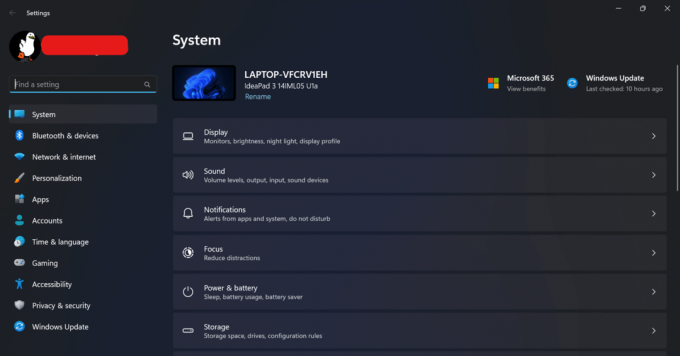
2. הקלק על ה מערכת לוּחַ.
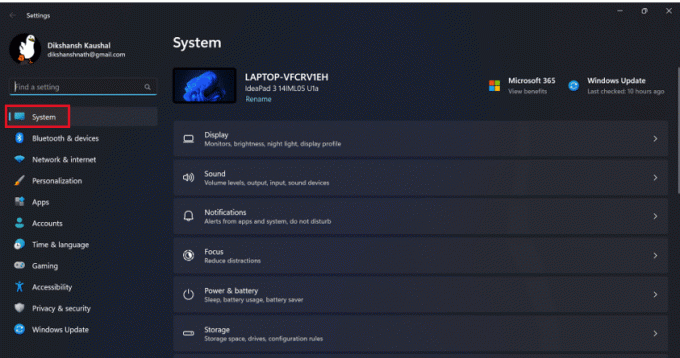
3. גלול מטה ולחץ על פתרון בעיות אפשרות בתפריט השמאלי.
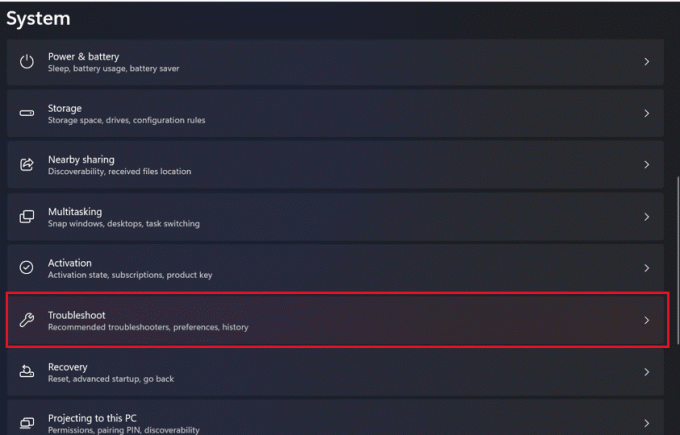
4. פתח את ה פותרי בעיות אחרים סָעִיף.
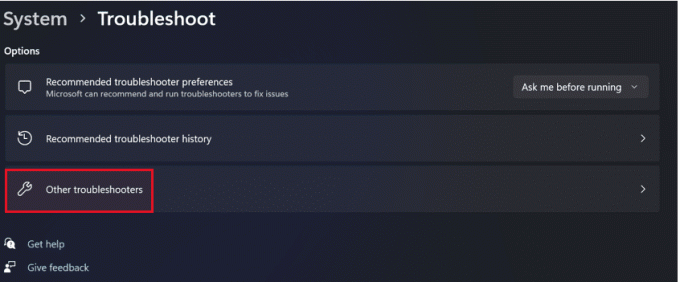
5. הקלק על ה לָרוּץ סמל עבור עדכון חלונות אוֹפְּצִיָה.
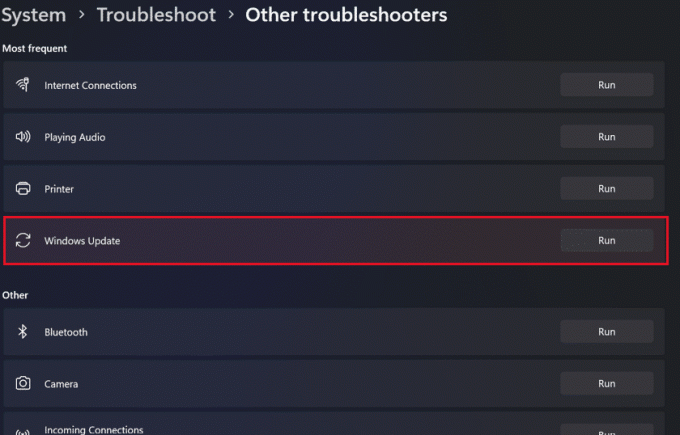
עקוב אחר ההוראות שעל המסך כדי להשלים את תהליך פתרון הבעיות. חלונות לאחר מכן יסרוק את המערכת שלך עבור כל עדכון של Windows או בעיות הקשורות למכשיר ויספק פתרונות פוטנציאליים לתיקון אותן.
מוּמלָץ:
- כיצד לצפות בפרופיל דיסקורד
- כיצד להחזיר עדכוני מנהל התקן ב- Windows 11
- כיצד להוריד ולהתקין עדכוני Windows 11
אנו מקווים שהמדריך הזה עזר לך והצלחת להבין איך לרוץ פותר הבעיות של Windows Update במחשב Windows 11 שלך. אם יש לך שאלות או הצעות עבורנו, אנא הודע לנו בקטע ההערות.



